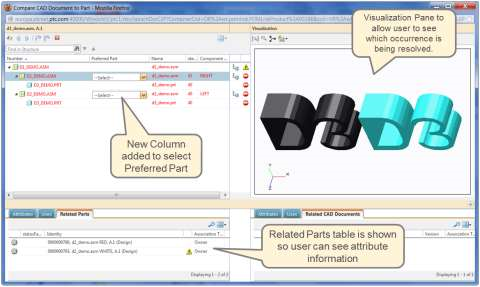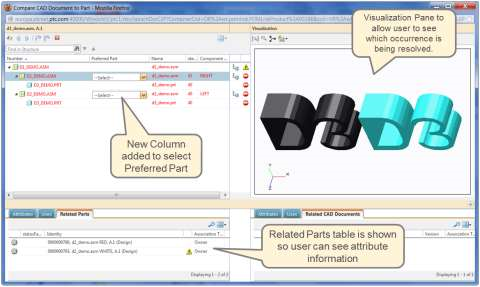使用共用相同 CAD 結構之多個零件結構的限制
目前 Windchill 系統有一些 CAD 與零件解決能力的相關已知限制,在此部份有所描述。
除了下列清單所述內容以外,可能含有其他限制。
零件編號管理
系統不支援針對顏色或拋光相關零件在零件編號中內嵌顏色編號的能力。
某些公司想要在零件編號中內嵌顏色/拋光代碼。例如,如果顏色代碼 1111 代表平光白,3333 代表寶藍,為相同的根零件 # (PN1234) 建立 2 個零件編號的公司會想要將此設定為零件建立流程中的屬性,來以零件編號 PN1234-1111 與 PN1234-3333 建立兩個顏色零件。此時,Windchill 系統無法使用此屬性來設定零件編號。可由最終使用者手動建立這兩個零件編號來完成此流程。
選項與變體管理
Windchill 系統目前未提供在選項與變體 BOM 產生流程期間建立顏色/拋光零件的能力。例如,顏色相關的選項不可以用來設定所產生零件的零件編號或屬性。此外,當 CAD 模型與可供配置零件相關聯時,變體不會針對每個產生的零件延用與 CAD 模型之間的此關聯。
建構 eBOM 需要手動介入
Windchill 建構流程可將屬性與關係資訊從 CAD 文件/結構驅動至零件與零件結構。在 1:1 (或 N:1) CAD 與零件的關聯中,建構通常在 CAD 文件入庫期間執行。建構在背景執行,除了最初要使用「擁有者」、「提供圖像」、「圖像」、「內容」關聯類型對兩個物件進行繫結之外,不需要使用者進行任何互動。針對 1:N CAD 與零件的關聯情況,在 CAD 入庫期間執行的自動建構流程並不足夠,因為它缺乏決策制訂的能力,無法針對 CAD 文件的每個出現位置選擇要將 1:N 關聯中的哪個特定零件新增至特定 eBOM 中。
此類 1:N 關聯需要使用者某種程度的手動介入,才能協調建構零件結構時的零件使用關係決定。客戶如需確保 eBOM 的精度,他們必須準備好流程,使其建構結構在其產品/設計成熟的重要關頭保持最新狀態 (例如,在推進之前,或狀態變更時),因為他們不能完全依賴於自動化的建構。這需要有強烈強制的工作實務與使用者教育才能確保 eBOM 的精度。
以下是實行手動建構流程的 3 個可能的方法,以及其含意。
• 選項 1 - 全天候手動建構
◦ 將「入庫後建構」偏好設定設為「否」。
◦ 如此建構將不會在入庫期間從工作區中發生,無論 1:N 關聯是否存在。
◦ 之後入庫,使用者會從「比較 CAD 文件與零件」介面中執行建構,其中可對要在指定 BOM 中使用哪個零件做出決定。
• 選項 2 - 不對 CAD 文件入庫禁用建構
◦ 1:N 相關零件的新實例無法自動解決 - 入庫失敗。
◦ 如果 CAD 使用者因建構失敗而無法入庫,該使用者必須在「比較 CAD 文件與零件」介面中解決零件結構,然後 CAD 文件才能入庫。
◦ 後續入庫 CAD 組件 (如果不存在更新的 1:N 出現位置實例) 將會成功入庫及建構。
• 選項 3 - 自訂的部份建構
◦ 如果建構失敗 (由於未解決的零件),則無法入庫 CAD 文件;因此:
◦ 針對所有組件手動建構
◦ CAD 零件會透過自訂的方式自動建構
解決零件使用者介面的限制
欲在 eBOM 建立流程中針對未建構零件手動解決 1:N 關係,可使用「比較 CAD 文件與零件」介面中的解決零件模式完成。此特殊模式只有在啟用 1:N 關係能力時才可用。
必須注意解決零件模式下有下列限制。
• 零件解決僅支援擁有者關聯
「比較 CAD 文件與零件」介面中的「解決零件」下拉選單僅顯示擁有者關聯零件 (將不顯示例如提供圖像與圖像關聯零件等非擁有者關聯)。因此,您無法使用「解決零件」選單來解決這些非擁有者關聯的零件。如果存在這樣的非擁有者關聯零件情況,解決時必須格外謹慎,因為它自己無法在比較工具中解決。針對這些情況,使用者必須直接編輯零件結構以手動解決要新增至結構的零件。當指定正確的參照位置時,使用者必須將圖像零件直接手動新增至零件結構,才能符合其正確對應的 CAD 文件。
• 無多重物件動作支援
解決零件介面不包括「套用所有」選項。如果相同 CAD 模型的多個出現位置存在於指定結構中,則必須針對每個出現位置個別指定零件解決決定,即使針對 CAD 文件的所有出現位置選擇相同的零件編號也是如此。
• 無復原支援
當決定了 1:N 零件解決,且已建構 eBOM 之後,在「比較 CAD 文件與零件」介面中便沒有辦法變更此決定並選取使用其解決模式的其他零件。移除此類零件必須在兩個步驟的流程中手動完成。首先,必須從產品結構瀏覽器中刪除結構中的建構零件。接下來,回到解決零件介面,所需的零件可以重新選取,並可重建結構。
• 效能考量
「比較 CAD 文件與零件」介面之解決零件模式的使用關係 - 用於在建構 eBOM 時解決 1:N CAD 與零件的關係決定 - 僅針對包含最多 500 個元件的結構進行過設計與測試。若與大於 500 的元件的結構進行互動,則無法保整效能與彈性。
與 1:N CAD 與零件關係相關的其他限制
• 另存新檔動作
對於具有 1:N CAD 與零件關係之元件的結構,其「另存新檔」獲得支援。但是,「另存新檔」工具不提供在結構內視覺化不同零件位置的任何功能。若無此出現位置層級知識,當在相同產品結構中存在一個以上 1:N 關係中的這些零件時,此操作很可能會發生錯誤。
• 企業由上而下設計
PTC PDMLink 企業由上而下設計功能可以讓您從零件結構中建構 CAD 組件。在「產品結構瀏覽器」中建立/編輯零件結構之後,便可從「比較零件與 CAD 文件」介面中檢視、比較及建構其相關 CAD 結構。「比較零件與 CAD 文件」介面不支援存在 1:N CAD 與零件關係的情況,因為針對正確的並排比較目的,兩個結構將無法正確相配。此外,當牽涉到此類 1:N CAD 與零件關係時,從零件結構中建構 CAD 結構無法可靠地支援準確產生的 CAD 結構。由於這些限制,當在來源零件結構的任何層級中牽涉到 1:N CAD 與零件關係時,「企業由上而下設計」能力不受支援。
• 在前後關聯內設計
由於「組態前後關聯」(篩選的產品結構) 的建立與其對應「設計前後關聯」(篩選的 CAD 結構) 的後續建構是在相同的基礎「企業由上而下設計」基礎建設上實行,「在前後關聯內設計」方法不支援包含 1:N CAD 與零件關係的結構。
• 檢視組件特徵不相符的動態零件結構
如果您不允許版本不相符的情況,檢視具有 Creo View 3.0 M030 或 PDMLink 10.2 M030 的非主要擁有者零件會顯示下列警告訊息。
具備不相符幾何版本且附帶組件功能的 WTPart 數目。
您可以變更 wvs.properties 設定以允許不相符的版本。如需詳細資訊,請參閱「技術支援」解決方案文章 -CS205490
比較零件與 CAD 文件
在此早期的實行中,有一些已知問題會影響零件與 CAD 文件的比較,PTC 計劃在未來發行版本中予以解決。「比較零件與 CAD 文件」不是主要使用案例的一部份。